Калибровка монитора
Убеждать в исключительной важности правильного отображения цветов на экране монитора – это значит ломиться в открытую дверь. Цвет экранной версии изображения можно сравнить с фундаментом, на котором зиждется вся конструкция системы управления цветом. Точная цветопередача монитора позволяет ставить и успешно решать вопрос о построении надежной технологической цепочки подготовки полноцветных публикаций. Без этого всякие попытки получения достоверного и предсказуемого цвета обречены на провал.
Для точного отображения цветов Photoshop должен иметь информацию о поведении монитора и его технических характеристиках. Искомые данные приходят в редактор из ICC-профиля. Обязательным условием точной цветопередачи монитора является создание профиля, описывающего текущее состояние монитора. Поскольку технические характеристики монитора со временем меняются, дрейфуют, как выражаются специалисты, то профилирование монитора приходится выполнять многократно, по некоторому регулярному расписанию. Если профилирование – это измерение свойств монитора, то их изменение и приведение к некоторому стандарту принято называть калибровкой. Для некоторых цифровых устройств эти операции различаются; для монитора они представляют две стороны одного процесса.
Существует два принципиально различных подхода к настройке мониторов: аппаратная и визуальная калибровка. Аппаратная калибровка выполняется для мониторов профессионального уровня. Она предъявляет особые требования к видеокарте, монитору и часто требует значительных капитальных вложений в техническое и программное обеспечение. Визуальная калибровка не накладывает жестких ограничений на свойства визуальной подсистемы компьютера. Она в принципе может быть выполнена для любого современного цветного монитора. Существует несколько программ, предназначенных для выполнения визуальной калибровки, самыми известными утилитами этого класса являются Adobe Gamma на платформе Windows и ColorSync Default Calibrator на платформе Macintosh. Рассмотрим технику работы с первой программой.
На заметку
Эффективность утилит визуальной калибровки зависит от окружающих условий освещения. Для получения надежных результатов необходимо создать единообразную и стабильную освещенность рабочего места оператора. Условия единообразия подразумевают отсутствие прям направленных источников света, нейтральный цвет окружающих предметов и отсутствие яркого цветового контекста. Данная световая среда должна быть стабильна, это значит, что должны отсутствовать резкие колебания цветовой температуры и смена направления источников света.
Для запуска утилиты Adobe Gamma требуется раскрыть папку Control Panel (Панель управления) и два раза щелкнуть по пиктограмме с тем же названием. Утилита имеет два режима работы (см. рис. 2.27).
— Регулярная проверка качества ссылок по более чем 100 показателям и ежедневный пересчет показателей качества проекта.
— Все известные форматы ссылок: арендные ссылки, вечные ссылки, публикации (упоминания, мнения, отзывы, статьи, пресс-релизы).
— SeoHammer покажет, где рост или падение, а также запросы, на которые нужно обратить внимание.
SeoHammer еще предоставляет технологию Буст, она ускоряет продвижение в десятки раз, а первые результаты появляются уже в течение первых 7 дней. Зарегистрироваться и Начать продвижение
- Control Panel (Управляющая панель). Этот режим предназначен для опытных пользователей, в нем все настройки расположены в пределах одного окна.
- Step by Step (Wizard) (Пошаговый мастер). Режим калибровки монитора, реализованный в виде многошаговой процедуры. Он ориентирован на неискушенных пользователей.
Возможности обоих режимов полностью совпадают, но работа со вторым более наглядна и систематична. Рассмотрим пошаговую процедуру калибровки монитора.
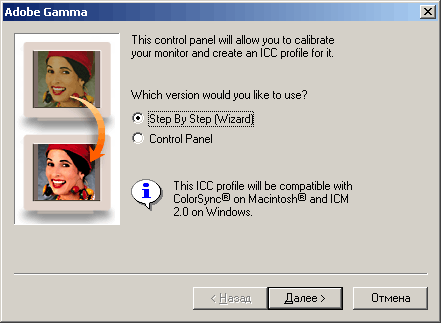
Рис. 2.27. Стартовое диалоговое окно утилиты Adobe Gamma
При помощи этой небольшой программы можно выполнить точную визуальную калибровку монитора.
